Platformy sociálních médií se staly flexibilními, pokud jde o sdílení souborů, a v současné době nám umožňují snadno se spojit s lidmi online. Mnoho aplikací pro sociální média má však nastavena omezení, která vás omezují v odesílání vysoce kvalitních souborů o větší velikosti. Jedinou účinnou metodou v současnosti je použití kompresoru videa, který pomůže snížit velikost souboru a urychlí nahrávání videí na WhatsApp. Čtěte dále a dozvíte se více o tom, jak na to komprimovat video WhatsApp v tomto příspěvku.
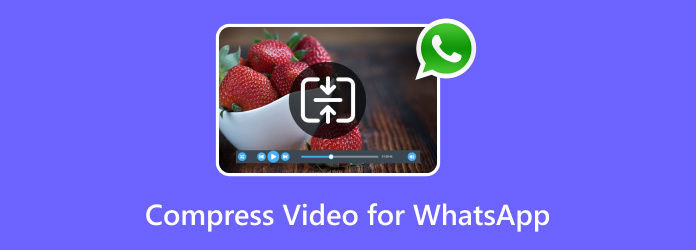
- Část 1. Maximální velikost videa WhatsApp
- Část 2. Nejlepší způsob, jak komprimovat video pro WhatsApp
- Část 3. Další video kompresory WhatsApp online
- Část 4. Nejčastější dotazy o kompresi videí pro WhatsApp
Část 1. Maximální velikost videa WhatsApp
Platforma sociálních médií umožňuje uživatelům posílat mediální soubory prostřednictvím zpráv. Byla však provedena určitá omezení, aby se snížilo zatížení serverů aplikace. Maximální velikost videa je tedy omezena na 16 MB. Kromě toho mějte na paměti, že pro úspěšné nahrání videa na WhatsApp existují pouze určité formáty, poměry stran, délka a rozměry. Zde jsou následující:
Podporované video formáty: MP4, AVI, MOV, MKV, 3GP
Podporované zvukové formáty: MPEG-4, AAC a AC3
Dimenze: 1080 x 1920 pixelů
Poměr stran: 4:3
Délka: Asi 3 minuty
Část 2. Nejlepší způsob, jak komprimovat video pro WhatsApp
Některé video kompresory nemohou zmenšit velikost a mají za následek nižší kvalitu a stačí pochybovat o tom, jaký software použít. Naštěstí, Video Converter Ultimate vezme vaše pochybnosti a slibuje vynikající výsledky komprese.
Jeho hlavním cílem je odpovídajícím způsobem zmenšit velikost videa bez pixelování nebo snížení původní kvality. Má také pokročilé nastavení, kde si uživatel může upravit velikost, formát, rozlišení a kvalitu podle svých preferencí. Kromě toho tento nástroj nabízí další editační funkce, které jsou užitečné pro vylepšení, vylepšení a zkrášlení videa před jeho odesláním do WhatsApp. Video Converter Ultimate je dokonalým řešením pro kompresi video souborů na Windows a Mac.
- Profesionálně zmenšete velikost videa pro WhatsApp, Twitter atd.
- Upravte velikost podle návodu a doporučených možností.
- Náhled výstupního videa před kompresí v reálném čase.
- Manipulujte s dalšími výstupy, jako je formát, rozlišení a kvalita.
Krok 1. Kliknutím na tlačítko Stáhnout zdarma získáte oficiální Video Converter Ultimate na svůj počítač.
Stažení zdarma
Pro Windows
Bezpečné stahování
Stažení zdarma
pro macOS
Bezpečné stahování
Po instalaci spusťte aplikaci a přejděte na Toolbox menu v horní části rozhraní. z Video kompresor klikněte na Přidat tlačítko pro nahrání souboru videa.
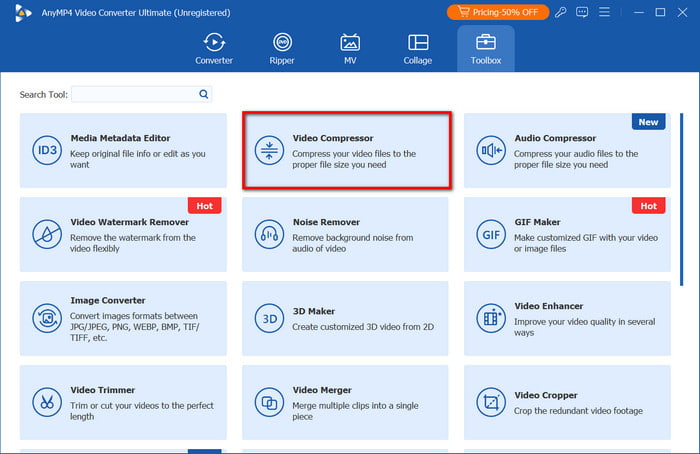
Krok 2. Video Converter Ultimate automaticky zmenší video na doporučenou velikost. Stále však můžete upravit parametry, včetně formátu, bitrate a dalších. Klikněte na Náhled tlačítko pro zobrazení konečného výsledku.
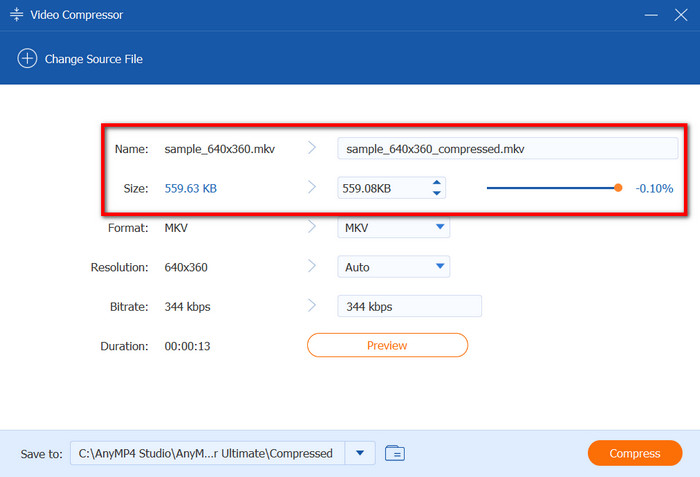
Krok 3 Než zkomprimujete video pro sdílení WhatsApp, vyberte umístění adresáře nebo složku, kam chcete komprimovaný soubor uložit. Nakonec klikněte na Komprimovat tlačítko a chvíli počkejte. Video bude během chvilky zkomprimováno a bude připraveno ke sdílení na sociálních sítích.
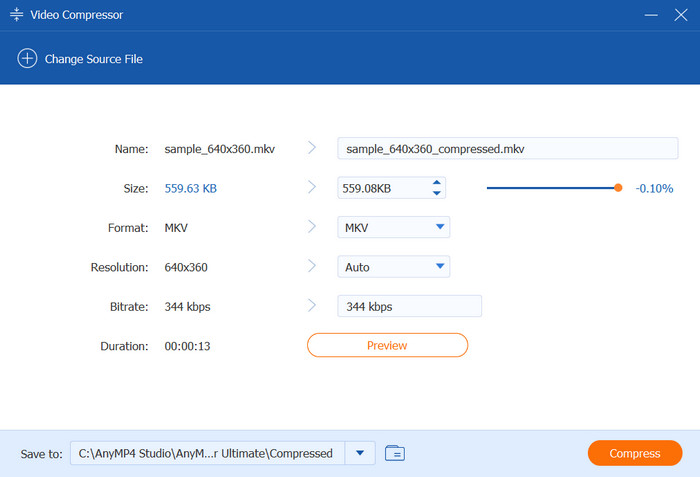
Video Converter Ultimate je skutečně profesionální kompresor pro videa. Podporuje širokou škálu formátů a poskytuje nástroje pro vynikající vylepšení, kompresi a převod. Vyzkoušejte bezplatnou verzi a vyzkoušejte tento nástroj na vlastní kůži.
Část 3. Další online video kompresory WhatsApp
VEED.IO
Tento video kompresor WhatsApp bez námahy zmenší velikost videa online. VEED je uživatelsky přívětivý online nástroj, který automaticky komprimuje videa pro MP4, MOV atd. během několika sekund. Kromě toho je platforma také vybavena editačními nástroji, takže můžete upravovat, vylepšovat nebo přidávat efekty do videa, než jej zkomprimujete. K VEED můžete volně přistupovat z jakéhokoli webového prohlížeče, ale budete muset zaplatit, abyste mohli používat všechny jeho funkce, včetně lepší kvality komprese.
Klady
- Rychlé použití a navigace.
- Všude kolem komprimace a úpravy videí.
Nevýhody
- Bezplatná zkušební verze použije na soubory vodoznaky.
- Podporuje pouze několik formátů souborů.
Krok 1. Klikněte na Komprimujte video z oficiálních stránek VEED a nahrajte video, které chcete komprimovat pro WhatsApp.
Krok 2. Online nástroj video okamžitě zkomprimuje. Zobrazí se dialogové okno s výzvou ke změně kvality a rozlišení. Po dokončení klikněte na Komprimovat video tlačítko a počkejte, až bude hotovo.
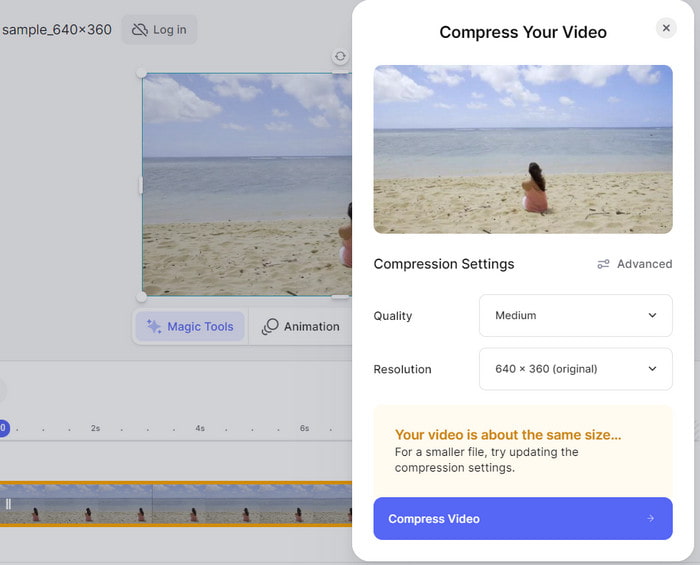
VEED usnadňuje komprimaci videí online. Omezuje vás však v určitých úpravách a po celou dobu na vaše soubory aplikuje nežádoucí vodoznaky.
Media.io
Toto je další bezplatný video kompresor, ke kterému máte přístup online. Media.io je ideální nástroj, pokud chcete rychle komprimovat více videí najednou. Umožňuje vám to komprimovat MP4, AVI a MOV bez přílišného snížení kvality. Komprese videí je dosažitelná v pouhých třech krocích, díky čemuž je tento nástroj skvělý pro každého.
Klady
- Přizpůsobte datový tok videa, velikost, rozlišení a další.
- K dispozici na stolních počítačích a mobilních zařízeních.
Nevýhody
- Proces se náhodně zpomalí.
Krok 1. Klikněte na Komprimujte video online z webu Media.io a přidejte video soubor ze své složky.
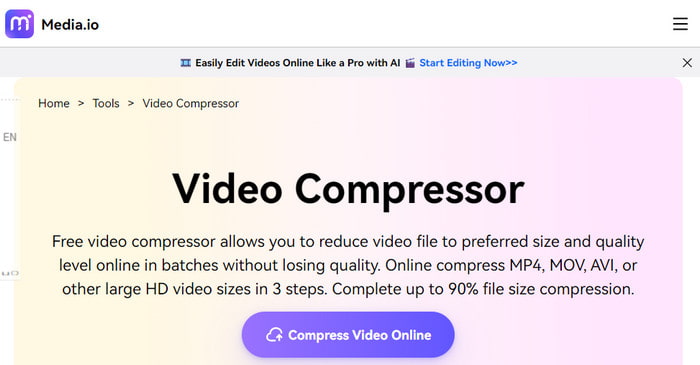
Krok 2. Chcete-li provést dávkovou kompresi, můžete přidat další soubory a poté nakonfigurovat požadovaná nastavení výstupu, včetně formátu, datového toku atd. Komprimovat a počkejte několik minut. Poté exportujte komprimovaná videa na Dropbox nebo Disk Google.
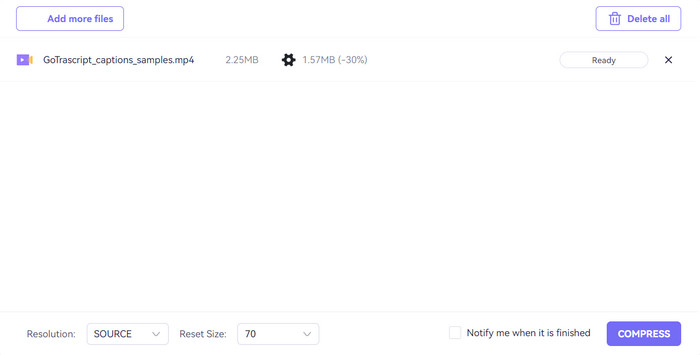
Media.io je skvělá volba pro rychlou kompresi videa. Je to také výhoda, pokud jde o jednoduchou editaci v nastavení výstupu. Jen se ujistěte, že jste připojeni k silnému WiFi připojení, abyste se vyhnuli pomalému postupu.
Clideo
Je to jeden z nejbezpečnějších nástrojů pro kompresi videí pro WhatsApp s rychlým postupem komprese. Nejlepší na používání Clideo je jeho bezpečné šifrování, které uživateli umožňuje přistupovat k souborům na platformě pouze prostřednictvím zabezpečených kanálů. Poskytuje také náhled videa, ve kterém můžete vidět kvalitu před stisknutím tlačítka komprese.
Klady
- Povolit přístup k souborům z Dropboxu, Disku Google atd.
- Nabídněte tři možnosti komprese pro menší velikosti s vyšší kvalitou.
Nevýhody
- Použijte vodoznak pro bezplatnou zkušební verzi.
Krok 1. Vyberte video, které chcete komprimovat pro WhatsApp, a nahrajte ho na Clideo. Můžete také nahrávat z různých zdrojů, jako jsou Fotky Google nebo Dropbox.
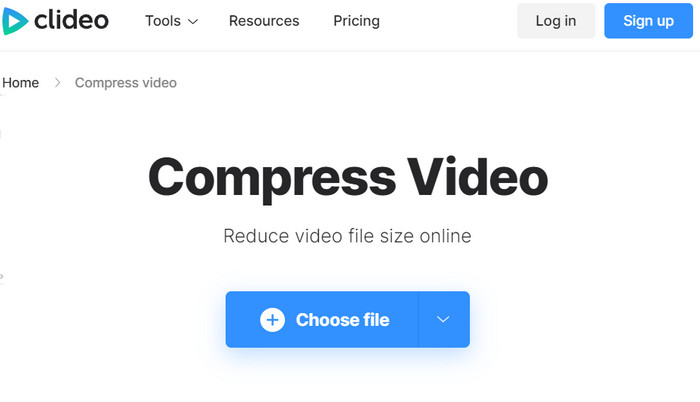
Krok 2. Jakmile je soubor načten, vyberte Basic, Strong nebo Superb pro zmenšení souboru konkrétněji. Klikněte Komprimovat pro zmenšení velikosti souboru.
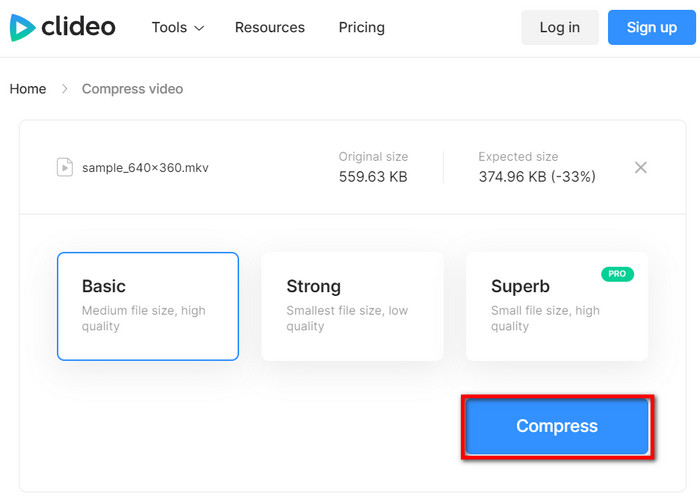
Silnou stránkou Clideo je jeho jednoduchost, ale efektivní postup komprese. Protože se však ve skutečnosti nejedná o bezplatný kompresor videa, musíte zaplatit za předplatné nebo si vybrat jiný online nástroj pro kompresi videí.
FreeConvert
Poslední video kompresor, který doporučujeme, je FreeConvert. Jedná se o online platformu, která komprimuje více souborů najednou. Má zdarma maximálně 1 GB pro upload, což může být video delší než pět minut. A co víc, FreeConvert na vaše video neaplikuje vodoznaky a slibuje dobrou kvalitu.
Klady
- Cílová konkrétní velikost pro kompresi.
- Přidejte titulky a udělejte soubor kompatibilní s mnoha zařízeními.
Nevýhody
- Komprese videí nějakou dobu trvá.
Krok 1. Navštivte oficiální web a klikněte na Vyberte Soubory tlačítko pro nahrání. Chcete-li provést dávkovou kompresi, přidejte další soubor.
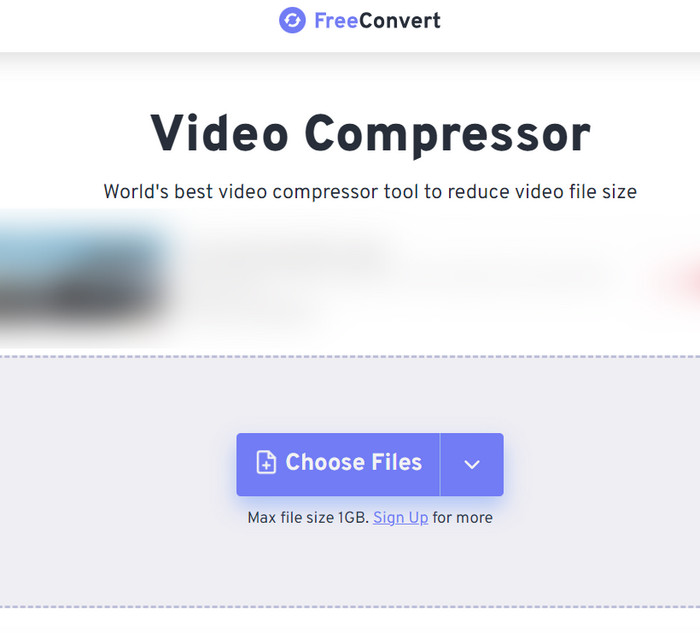
Krok 2. Otevřete pokročilá nastavení a nakonfigurujte video kodek, metodu komprese atd. Klikněte Použít nastavení uložit. Nakonec klikněte na Komprimujte nyní tlačítko pro zpracování.

FreeConvert je jedním z nejdostupnějších video kompresorů na internetu. Rychle se používá a nabízí skvělé nastavení. Pouze musíte být trpěliví s procesem, protože může být pomalejší.
Část 4. Časté dotazy o kompresi videí pro WhatsApp
-
WhatsApp automaticky komprimuje video?
Ano, aplikace ve výchozím nastavení komprimuje kvalitu videa. Ale kvůli nedostatku nastavení může komprese poškodit kvalitu a může způsobit, že video bude pixelové.
-
Jak mohu odeslat velké video na WhatsApp?
Aby bylo možné odesílat velké video do aplikace pro zasílání zpráv, doporučujeme použít kompresor videa. Pomůže úplně nahrát soubor a vyhnout se škodlivé kompresi z WhatsApp.
-
Jak zmenšit velikost videa bez ztráty kvality?
I když je nevyhnutelné, že při komprimaci videa dojde ke ztrátě kvality, stále můžete manipulovat s výstupními vlastnostmi, jako je datový tok, rozlišení a formát, abyste se vyhnuli velkým ztrátám. Také se ujistěte, že používáte profesionální kompresi, jako je Video Converter Ultimate, abyste dosáhli lepších výsledků.
Zabalení
The video kompresory v tomto článku zaručují jednodušší postupy se slibnými výsledky. Ale abyste měli větší šanci na lepší kvalitu, měli byste vyzkoušet Video Converter Ultimate na Windows a Mac. Vyzkoušejte to ještě dnes spolu s dalšími funkcemi, jako je převodník, editor a další!
Více od Blu-ray Master
- Jak komprimovat MOV na PC/Mac bez ztráty kvality
- Špičkový video kompresor MKV pro změnu velikosti videa bez ztráty kvality
- Nejlepší způsoby, jak snížit velikost filmů WMV zdarma online a na počítači
- Nejlepší způsoby, jak komprimovat videa WebM zdarma/v nejlepší kvalitě
- Top 5 aplikací WhatsApp Call Recorder pro iOS a Android
- Oznamuje WhatsApp snímky obrazovky: Komplexní průvodce

